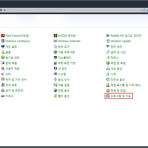 windows7에 "IIS와 ASP설치" 하고 기본 셋팅하기
windows7에 "IIS와 ASP설치" 하고 기본 셋팅하기
Windows 7에 IIS와 ASP설치 ".asp"를 구동하기 위한 IIS와 ASP를 설치 해 보도록 하겠다. 1. 시작 > 제어판 > 프로그램 및 기능 2. 좌측의 'Windows 기능 사용/사용 안함' 클릭 다음과 같은 팝업창이 뜬다. 3. 여기에서 '인터넷 정보 서비스' (IIS:Internet Information service) 를 체크하면 된다. 반드시 신경 써 주어야 할 부분은 '응용 프로그램 개발 기능' 항목에서 자신의 개발 플랫폼을 체크 해 주는 것이다. 나의 경우 ASP와 CGI를 선택하였다. 나머지는 자동으로 기본 항목들이 체크 되어지므로 크게 신경 쓸 필요는 없고, FTP기능도 쓰고 싶다면 'FTP서버' 항목에도 체크. 4. 확인을 누르면 설치가 되고 설치가 다 되었으면 > 제어판의..
■ 개발관련 ■/OS (Windows, MacOS)
2014. 4. 24. 11:04
